
Microsoft Outlook verwendet vCalendar-Dateien, um Informationen zu Meetings und Terminen mit anderen in Ihrem Zuhause oder der Organisation auszutauschen. Mit VCalendar-Dateien können Sie Termine mit anderen problemlos einplanen, auch wenn sie Outlook nicht als primärer Kalender verwenden.
Was ist eine VCS-Datei?
Eine VCalendar-Datei, mit der die .VCS-Dateiendung verfügt, können Sie Kalenderereignisse mit anderen Personen austauschen. Sie können ein Outlook-Kalenderereignis in einer VCS-Datei speichern und an jemanden senden, der diese Ereignisdetails teilen kann - auch wenn der Empfänger außerhalb Ihrer Organisation ist.
Einige andere E-Mail-Anwendungen unterstützen auch VCS-Dateien, daher funktioniert auch Dateien mit Personen mit Personen, die keine Outlook verwenden.
So erstellen Sie vCalendar-Dateien
Klicken Sie unten links auf dem Bildschirm auf das Symbol "Outlook Calendar", um den Kalender zu öffnen.
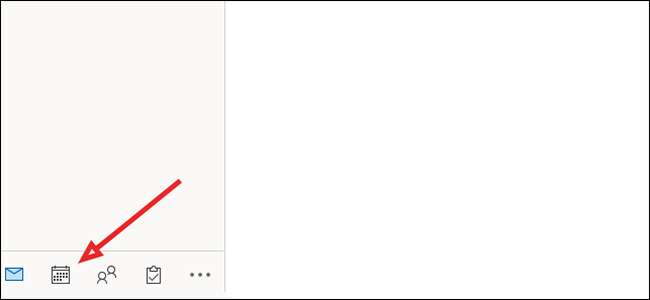
Klicken Sie mit der rechten Maustaste auf ein anderes Datum im Kalender und wählen Sie "Neuer Termin", um einen neuen Eintrag zu erstellen.
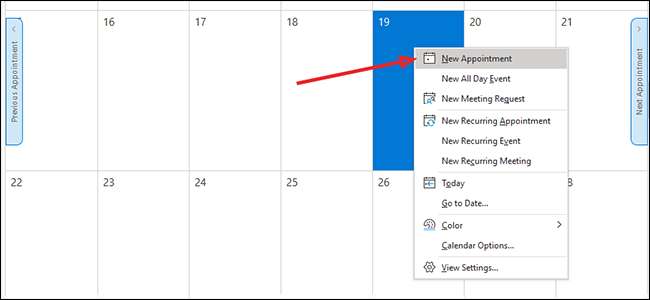
Fügen Sie die Termininformationen hinzu, einschließlich Datum, Uhrzeit und einschlägige Details. Klicken Sie auf "Save & AMP; Schließen Sie, um den Eintrag in Ihren Kalender hinzuzufügen.
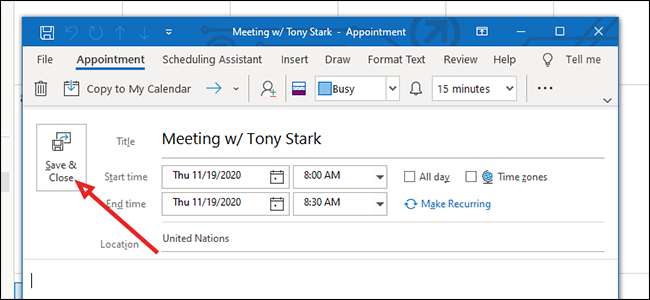
Doppelklicken Sie auf den Kalendereintrag, um es zu öffnen.
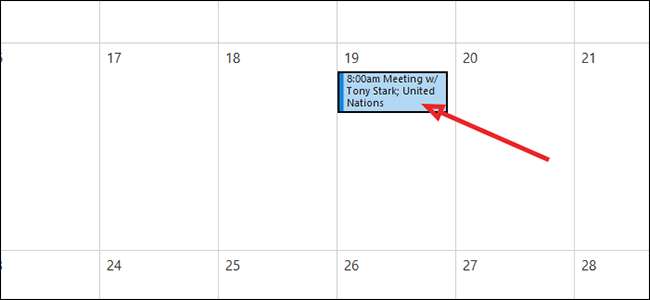
Klicken Sie auf "Datei".

Klicken Sie von der Seitenleiste auf der linken Seite auf "Speichern unter".
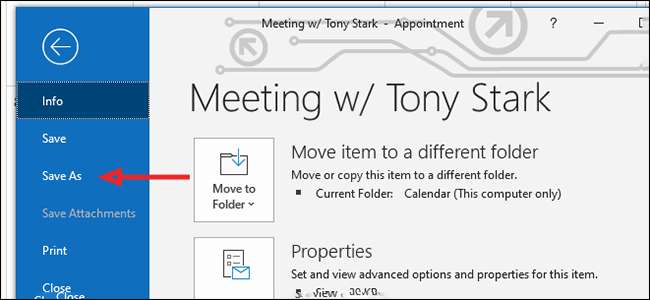
Klicken Sie in der Nähe des Bodens rechts neben dem Dropdown "Speichern unter Typ", wählen Sie "VCalendar-Format" und klicken Sie auf "Speichern".
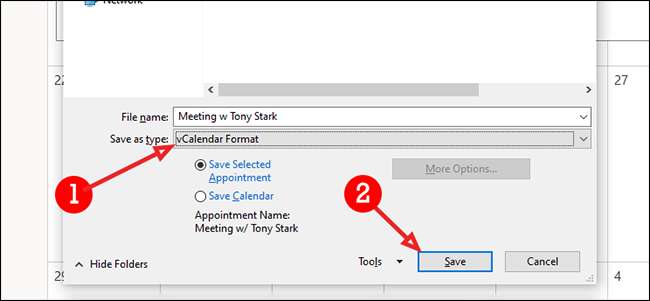
So mailen Sie VCalendar-Dateien
Klicken Sie in Outlook oben auf das Symbol "Neue E-Mail" oben links, um eine neue E-Mail zu senden. Richten Sie es an, wenn Sie normalerweise mit einem Empfänger, einer Betreffzeile und allen relevanten Informationen im Körper der E-Mails sind.
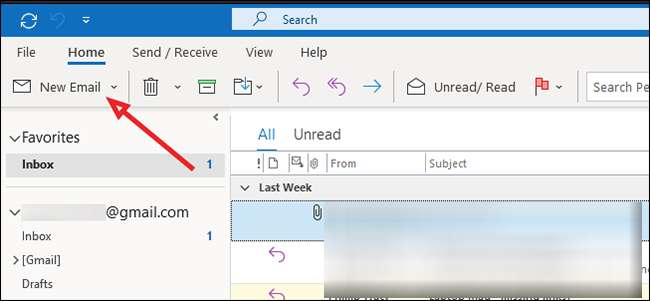
Klicken Sie auf der Registerkarte "Insert" auf "Datei anfügen", um die VCalendar-Datei hinzuzufügen.
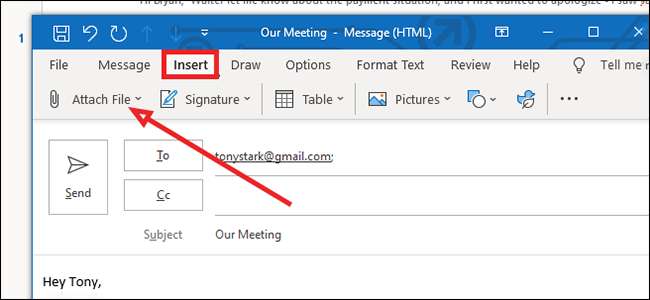
In meinem Fall erscheint die Datei im Dropdown-Menü nicht auf, also klicke ich unten in der Liste auf "Durchsuchen dieses PCs". In den meisten Fällen, insbesondere wenn Sie gerade die Datei erstellt haben, sollte es oben in der Liste angezeigt werden.
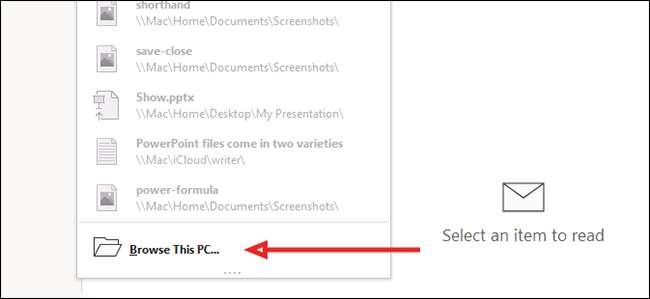
Finden Sie die VCalendar-Datei und klicken Sie, um sie auszuwählen. Klicken Sie unten auf "Einfügen", um es der E-Mail hinzuzufügen.
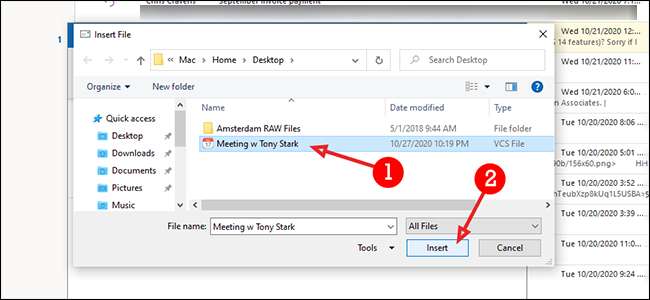
Klicken Sie auf "Senden", um die E-Mail als normal zu senden.
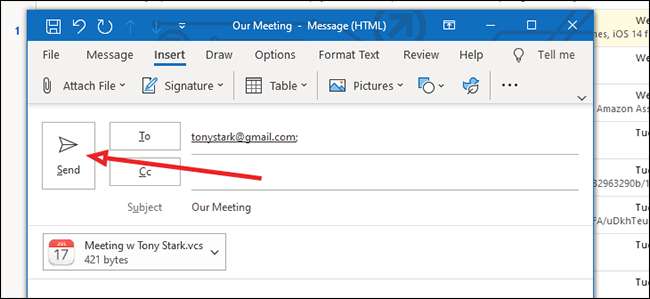
So importieren Sie vCalendar-Dateien
Klicken Sie in Outlook auf "Datei", um eine VCS-Datei zu importieren.

Klicken Sie von der Seitenleiste auf der linken Seite auf "Open & AMP; Export."
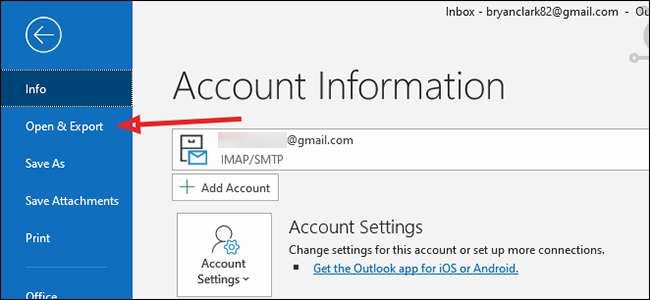
Klicken Sie auf "Kalender öffnen".
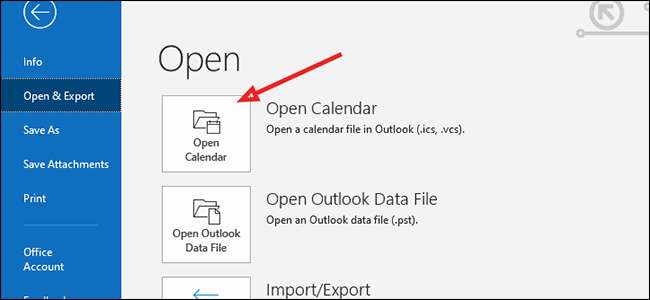
Navigieren Sie zu dem Ort, an dem Sie die VCalendar-Datei gespeichert haben. Wenn Sie es nicht finden können, überprüfen Sie die Formatoptionen unten und stellen Sie sicher, dass Sie das "VCalendar-Format" ausgewählt haben.
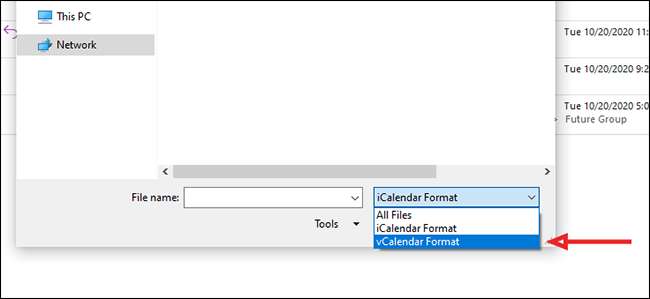
Klicken Sie auf die Datei, um sie auszuwählen, und drücken Sie dann die Taste "Öffnen" unten.
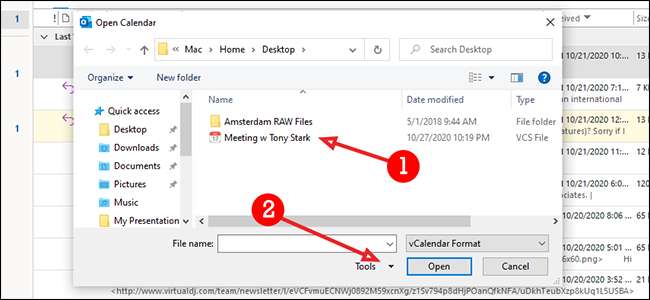
Klicken Sie auf "In meinen Kalender kopieren", um die VCalendar-Datei Ihrem primären Outlook-Kalender hinzuzufügen.
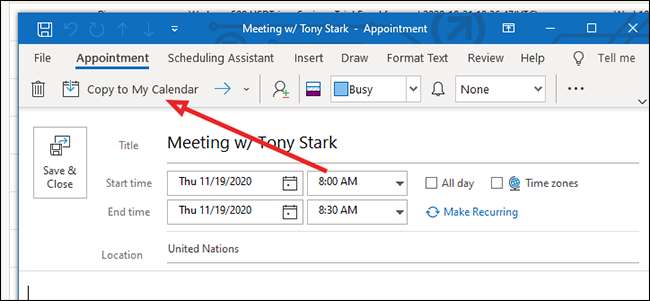
Bestätigen Sie den Zusatz, indem Sie im Pop-up auf die Schaltfläche "Ja" klicken.

Sie können jetzt Ihre eigenen VCalendar-Dateien erstellen, um über Plattformen zu teilen. Sie können sie auch senden und in Ihren Outlook-Kalender importieren. Sobald Sie sich an die Verwendung von VCalendar-Dateien gewöhnt, finden Sie unglaublich nützlich, unabhängig davon, unabhängig davon, welche Plattform Sie und Ihre Kollegen verwenden.







